
Gmail אינו רק מערכת דואר אלקטרוני טיפוסית - היא לקוח דוא"ל מן המניין שיכול לאחד את כל כתובות הדוא"ל שלך במקום אחד. קבל את כל הדוא"ל שלך בתיבת דואר נכנס אחת ב- Gmail ושלח דוא"ל מכל כתובת.
בין אם חשבונות הדואר האלקטרוני האחרים שלך הם גם כתובות Gmail ובין אם לא, Gmail סיפק אותך. בין העברת דוא"ל לתכונות שולף הדואר של Gmail ושליחה כ- Gmail הוא לקוח דוא"ל מסוגל.
העברת דוא"ל
העברה מבטיחה שדואר אלקטרוני יגיע לתיבת הדואר הנכנס הראשי שלך באופן מיידי. אם לשירות הדואר האלקטרוני שלך אין תכונת העברה, אל תדאג - אתה יכול להשתמש במאגר הדואר של Gmail כדי להביא דואר על תקן פרוטוקול POP3 (עיין בסעיף הבא).
לכל מערכת דוא"ל יש דרך שונה להגדרת העברה. אם חשבון הדוא"ל האחר שלך הוא גם חשבון Gmail, היכנס להגדרות Gmail, לחץ על אל העברה ו- POP / IMAP לחץ על הלשונית ולחץ הוסף כתובת העברה .

תתבקש להזין את כתובת הדוא"ל הראשית שלך. ברגע שיש לך, תקבל קישור אישור בכתובת הדוא"ל הראשית שלך. לחץ עליו כדי לאשר שאתה הבעלים של החשבון הראשי שלך.
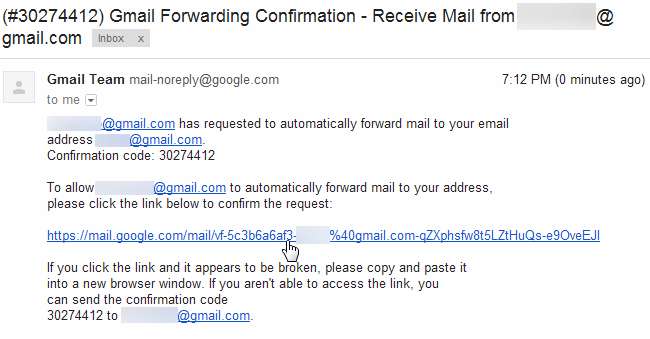
לאחר האישור, תוכל להשתמש באפשרויות ההעברה בחשבונך האחר כדי להעביר את כל הדוא"ל לכתובת הדוא"ל הראשית שלך. הקפד ללחוץ על שמור שינויים כפתור אחרי.
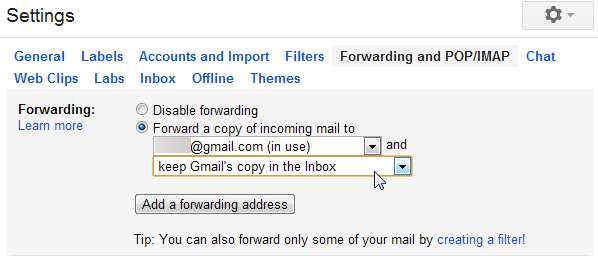
שולף דואר
אין תכונת העברה? אין בעיה, כל עוד חשבון הדוא"ל שלך תומך בפרוטוקול POP3 הסטנדרטי. פשוט היכנס ל חשבונות וייבוא בהגדרות Gmail ולחץ על " הוסף חשבון דואר POP3 שבבעלותך " קישור.
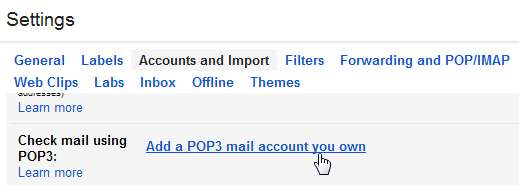
הזן את כתובת הדוא"ל של חשבון הדוא"ל האחר שלך.

יהיה עליך לספק את הגדרות ה- POP של חשבון הדואר. תוכל לקבל מידע זה משירות הדוא"ל האחר.
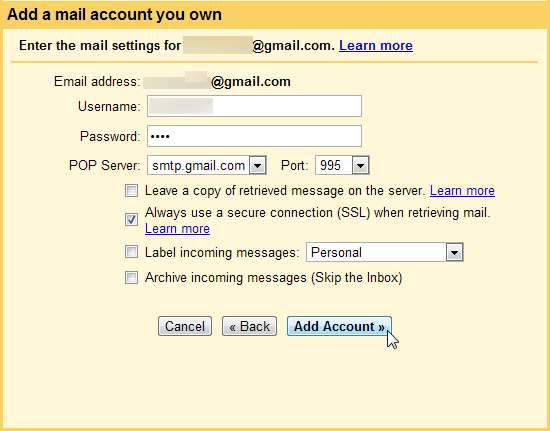
אם אתה משתמש בתכונה של שולף הדואר, לא תקבל דוא"ל באופן מיידי. Gmail יבדוק באופן אוטומטי את חשבון POP3 שלך לעתים קרובות יותר אם תקבל הודעות דוא"ל תכופות, אך עדיין תצטרך לחכות.
כדי לעקוף את ההמתנה, הפעל את רענן חשבונות POP תכונה ב מעבדות בכרטיסייה בחלונית ההגדרות של Gmail. המעבדה הזו נותנת לך לְרַעֲנֵן בכפתור ב- Gmail, כך שתוכל לבדוק את חשבונות POP שלך באופן מיידי. (כמו בכל תכונות Labs, ניתן להסיר תכונה זו בכל עת.)
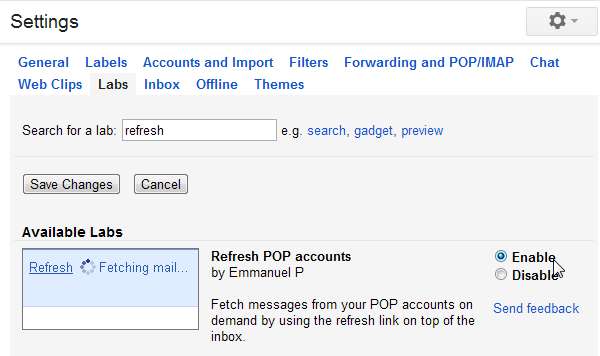
שלח כ
הכנסת כל המיילים לתיבת דואר נכנס אחת היא רק חצי מהקרב. ברגע שיש לך, היכנס למסך ההגדרות בכתובת הדוא"ל הראשית שלך, לחץ על חשבונות וייבוא השתמש בכרטיסייה " הוסף עוד כתובת דוא"ל שבבעלותך " קישור.

אתה יכול להוסיף כל כתובת דוא"ל שבבעלותך, גם אם היא אינה תומכת בפרוטוקול SMTP. סביר להניח שתרצה לבטל את הסימון בתיבת הכינוי. אם תשאיר את זה מסומן, אנשים יראו את כתובת הדוא"ל הראשית שלך כשתשלח אליהם דוא"ל מכתובת דוא"ל אחרת.
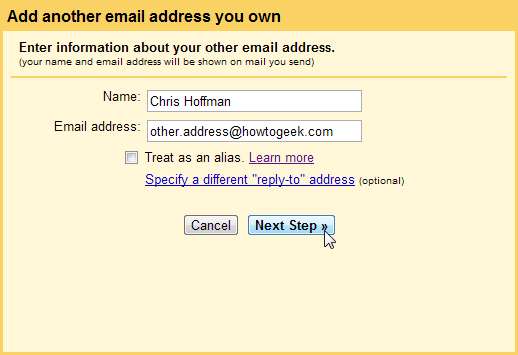
אם אתה מוסיף כתובת Gmail, כל שעליך לעשות הוא ללחוץ על שלח אימות לַחְצָן. תקבל אימייל עם קישור עליו תצטרך ללחוץ - הוא אמור להופיע בתיבת הדואר הנכנס הראשי שלך כעת לאחר שהגדרת העברה.
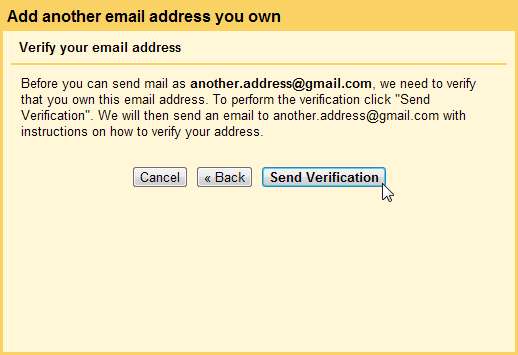
אם תוסיף כתובת שאינה של Gmail, סביר להניח שתרצה לספק את פרטי שרת ה- SMTP שלה - תוכל לקבל מידע זה משירות הדוא"ל האחר. כשאתה משתמש ב- SMTP, Gmail שולח את הדוא"ל דרך שרתי הדוא"ל של החשבון האחר. אם אתה משתמש ב- שלח באמצעות Gmail אפשרות, Gmail ישלח אימיילים דרך שרתי Gmail והנמענים יראו גם את כתובת הדוא"ל הראשית שלך.
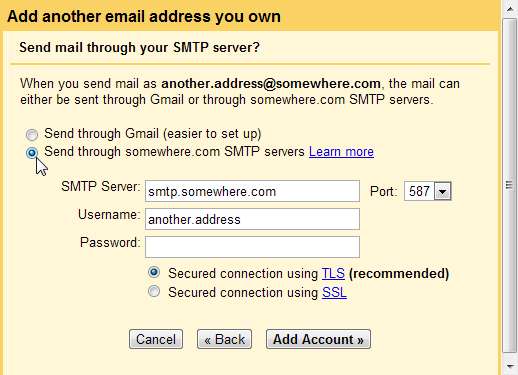
לאחר שתסיים, תוכל ללחוץ על התיבה מאת תוך כדי כתיבת הודעה לבחירת כתובת דוא"ל. כשתשיב להודעה שנשלחה לאחת מכתובות הדוא"ל האחרות שלך, Gmail בוחר באופן אוטומטי את כתובת הדוא"ל המתאימה.
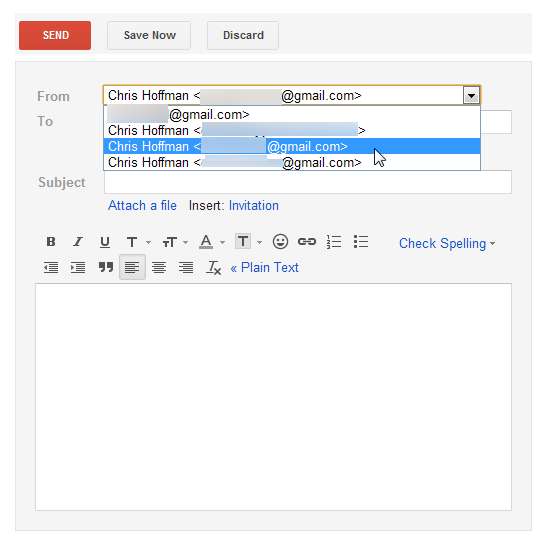
תוכל לציין את כתובת הדוא"ל המוגדרת כברירת מחדל בחלונית הגדרות חשבונות וייבוא.
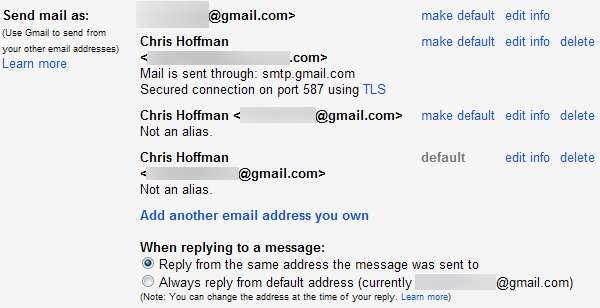
אתה יכול גם להשתמש ב- Google תכונת כניסה מרובה אם כל כתובת דוא"ל הייתה כתובת Gmail, אך עדיין יש לך מספר תיבות דואר נכנס להחלפה. זה רק מאיץ את המעבר.







